Comment récupérer laccès au disque dur, corriger lerreur dimpossibilité douvrir le disque dur

Dans cet article, nous vous expliquerons comment récupérer l'accès à votre disque dur en cas de panne. Suivez-nous !
Chaque fois que vous connectez un lecteur externe tel qu'un disque dur externe ou une clé USB, Windows attribue automatiquement une lettre de lecteur au lecteur connecté. Le processus d'attribution d'une lettre de lecteur est assez simple car Windows progresse dans l'alphabet de A à Z pour attribuer les lettres de lecteur disponibles au périphérique connecté. Mais il existe certaines lettres qui sont des exceptions telles que A et B sont réservées aux lecteurs de disquettes, alors que la lettre de lecteur C ne peut être utilisée que pour le lecteur sur lequel Windows est installé. Quoi qu'il en soit, sans perdre de temps, voyons comment supprimer ou masquer une lettre de lecteur dans Windows 10 à l'aide du didacticiel ci-dessous.
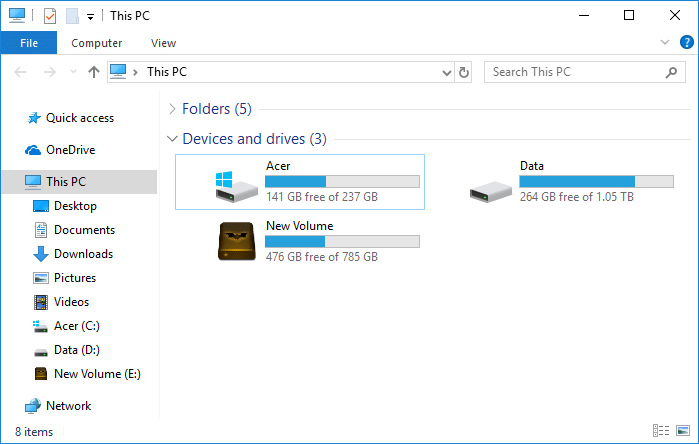
Contenu
Assurez-vous de créer un point de restauration au cas où quelque chose se passerait mal.
1. Appuyez sur la touche Windows + R, puis tapez diskmgmt.msc et appuyez sur Entrée pour ouvrir la gestion des disques.

2. Cliquez avec le bouton droit sur le lecteur pour lequel vous souhaitez supprimer la lettre de lecteur et sélectionnez Modifier la lettre de lecteur et les chemins.
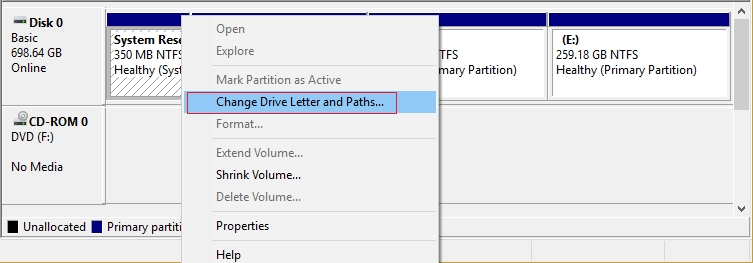
3. Sélectionnez la lettre de lecteur pour le lecteur particulier et cliquez sur le bouton Supprimer.
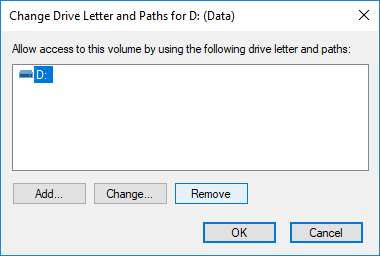
4. Cliquez sur Oui pour confirmer vos actions, puis fermez tout.

1. Appuyez sur la touche Windows + E pour ouvrir l'explorateur de fichiers, puis sélectionnez ce PC dans la fenêtre de gauche .
2. Maintenant, dans le menu ruban, cliquez sur Afficher, puis sur Options.

3. Ensuite, passez à l'onglet Affichage puis décochez « Afficher la lettre du lecteur ».
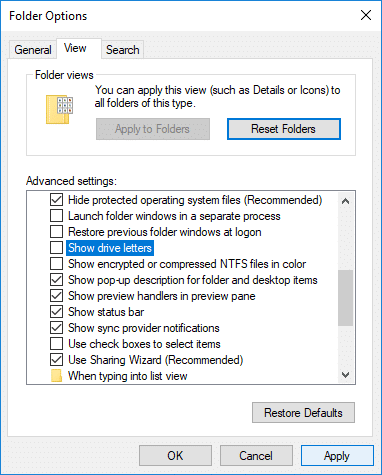
4. Cliquez sur Appliquer, puis sur OK.
1. Ouvrez l'invite de commande. L'utilisateur peut effectuer cette étape en recherchant « cmd » , puis en appuyant sur Entrée.

2. Tapez la commande suivante dans cmd et appuyez sur Entrée après chacune :
diskpart
list volume (Notez le numéro du volume pour lequel vous souhaitez modifier la lettre de lecteur)
sélectionnez le volume # (Remplacez le # par le numéro que vous avez noté ci-dessus)
supprimez letter=drive_letter (Remplacez drive_letter par la lettre de lecteur réelle que vous voulez utiliser par exemple : remove letter=H)
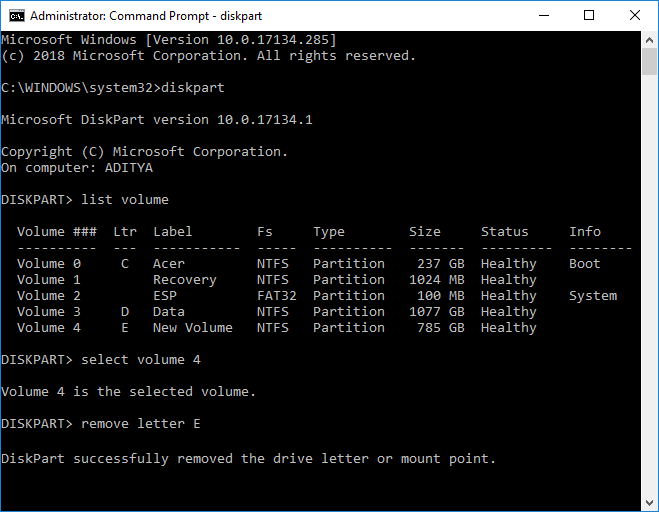
3. Une fois terminé, vous pouvez fermer l'invite de commande.
1. Appuyez sur la touche Windows + R, puis tapez regedit et appuyez sur Entrée pour ouvrir l'éditeur de registre.

2. Accédez à la clé de registre suivante :
HKEY_CURRENT_USER\SOFTWARE\Microsoft\Windows\CurrentVersion\Explorer
3. Cliquez avec le bouton droit sur Explorer, puis sélectionnez Nouveau > Valeur DWORD (32 bits) et nommez ce DWORD en tant que ShowDriveLettersFirst.
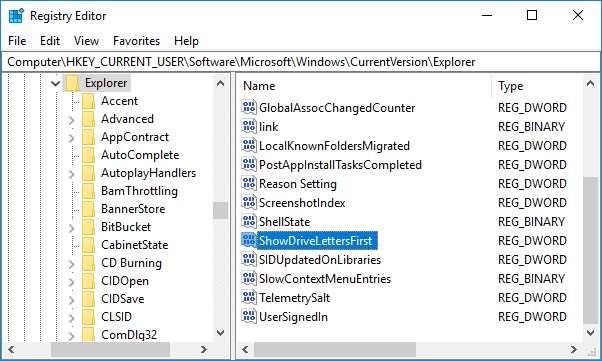
4. Double-cliquez sur le ShowDriveLettersFirst DWORD et modifiez sa valeur en fonction de :
0 = Afficher les lettres de lecteur
2 = Masquer les lettres de lecteur
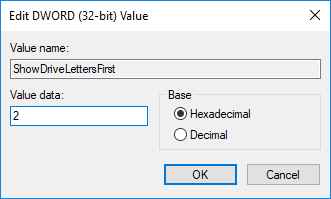
5. Cliquez sur OK puis fermez l'Éditeur du Registre.
Conseillé:
Voilà, vous avez appris avec succès Comment supprimer ou masquer une lettre de lecteur dans Windows 10, mais si vous avez encore des questions concernant ce didacticiel, n'hésitez pas à les poser dans la section des commentaires.
Dans cet article, nous vous expliquerons comment récupérer l'accès à votre disque dur en cas de panne. Suivez-nous !
À première vue, les AirPods ressemblent à n'importe quel autre écouteur sans fil. Mais tout a changé avec la découverte de quelques fonctionnalités peu connues.
Apple a présenté iOS 26 – une mise à jour majeure avec un tout nouveau design en verre dépoli, des expériences plus intelligentes et des améliorations des applications familières.
Craving for snacks but afraid of gaining weight? Dont worry, lets explore together many types of weight loss snacks that are high in fiber, low in calories without making you try to starve yourself.
Rest and recovery are not the same thing. Do you really need rest days when you schedule a workout? Lets find out!
Les étudiants ont besoin d'un ordinateur portable spécifique pour leurs études. Il doit être non seulement suffisamment puissant pour être performant dans la filière choisie, mais aussi suffisamment compact et léger pour être transporté toute la journée.
L'ajout d'une imprimante à Windows 10 est simple, bien que le processus pour les appareils filaires soit différent de celui pour les appareils sans fil.
Comme vous le savez, la RAM est un composant matériel essentiel d'un ordinateur. Elle sert de mémoire pour le traitement des données et détermine la vitesse d'un ordinateur portable ou de bureau. Dans l'article ci-dessous, WebTech360 vous présente quelques méthodes pour détecter les erreurs de RAM à l'aide d'un logiciel sous Windows.
Refrigerators are familiar appliances in families. Refrigerators usually have 2 compartments, the cool compartment is spacious and has a light that automatically turns on every time the user opens it, while the freezer compartment is narrow and has no light.
Wi-Fi networks are affected by many factors beyond routers, bandwidth, and interference, but there are some smart ways to boost your network.
Si vous souhaitez revenir à la version stable d'iOS 16 sur votre téléphone, voici le guide de base pour désinstaller iOS 17 et rétrograder d'iOS 17 à 16.
Le yaourt est un aliment merveilleux. Est-il bon de manger du yaourt tous les jours ? Si vous mangez du yaourt tous les jours, comment votre corps va-t-il changer ? Découvrons-le ensemble !
Cet article présente les types de riz les plus nutritifs et comment maximiser les bienfaits pour la santé du riz que vous choisissez.
Établir un horaire de sommeil et une routine de coucher, changer votre réveil et ajuster votre alimentation sont quelques-unes des mesures qui peuvent vous aider à mieux dormir et à vous réveiller à l’heure le matin.
Get Bathroom Tower Defense Roblox game codes and redeem them for exciting rewards. They will help you upgrade or unlock towers with higher damage.













